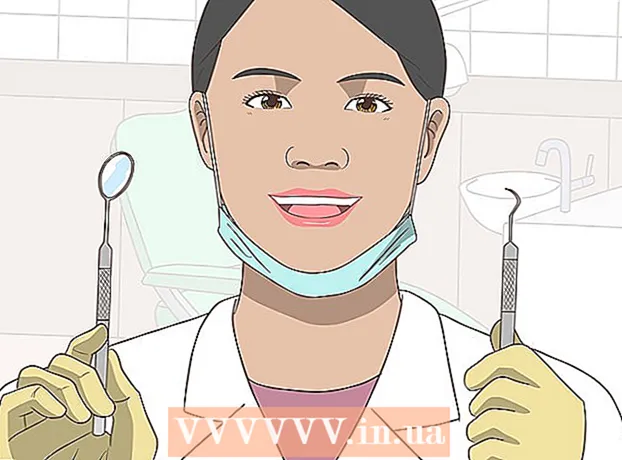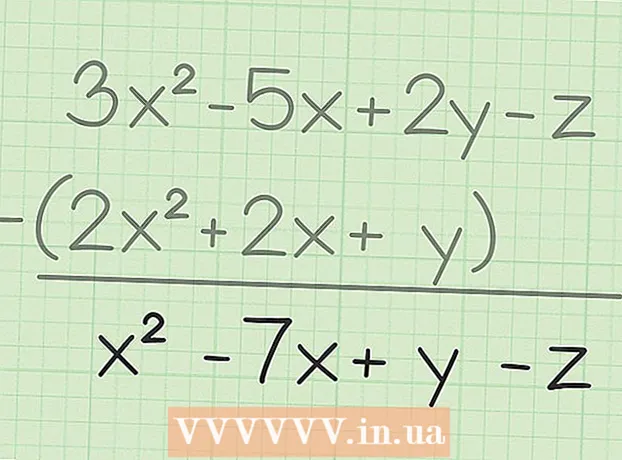Autor:
Peter Berry
Erstelldatum:
16 Juli 2021
Aktualisierungsdatum:
1 Juli 2024

Inhalt
In diesem Wiki erfahren Sie, wie Sie beim Online-Ansehen von Videos Qualität und Stabilität erreichen. Während das Online-Videoerlebnis weitgehend von der Geschwindigkeit und Stärke Ihrer Internetverbindung abhängt, können Sie einige Maßnahmen ergreifen, um die Pufferung zu begrenzen und die Medienwiedergabe über Kanäle hinweg zu verbessern. wie Netflix, Hulu und sogar YouTube.
Schritte
Begrenzen Sie die Anzahl der laufenden Aktionen, um Platz für das Streamen von Videos zu schaffen. Stellen Sie sicher, dass während des Streamings keine unnötigen Programme (auch Browser-Registerkarten) geladen oder geöffnet werden.
- Beispielsweise sollten Sie Hintergrundprogramme (wie Skype, Steam, Webbrowser usw.) schließen, die Sie beim Ansehen von Online-Videos nicht verwenden müssen.
- Wenn Ihr Computer, Telefon oder Fernseher Daten herunterlädt, sollten Sie warten, bis der Download abgeschlossen ist, oder ihn anhalten, während Sie streamen.

Deaktivieren Sie vorübergehend andere Internetverbindungen. Wenn Sie einen Computer, ein Telefon oder ein anderes Gerät haben, das dieselbe Internetverbindung verwendet, wenn Sie online schauen, teilen Sie die Verbindung mit diesen Geräten. Um "Ablenkung" zu minimieren, schalten Sie die Internetverbindung für so viele Geräte im Haus wie möglich aus.- Wenn nur das Streaming-Gerät mit dem Internet verbunden ist, verbessern sich Qualität und Geschwindigkeit der Medienwiedergabe.

Außerhalb der Hauptverkehrszeiten online ansehen. Wenn jemand dieselbe Leitung mit Ihnen zum Streamen, Herunterladen von Daten usw. verwendet, ist die Partition der Verbindung erheblich belegt und die Qualität Ihres Streamings wird ziemlich schlecht. Versuchen Sie, Videos online zu einem Zeitpunkt anzusehen, an dem andere Personen nicht im Netzwerk sind.- Sie sollten auch auf lokale Spitzenzeiten achten, da das Online-Anschauen außerhalb der Bürozeiten und am Wochenende die Internetgeschwindigkeit in der gesamten Region verlangsamen kann.

Testen Sie die Internetgeschwindigkeit. Sie müssen die ungefähre Anzahl der Download-Geschwindigkeiten in Megabyte pro Sekunde (Mbit / s) kennen, die Sie Ihrem Internetdienstanbieter zahlen. Wenn die Geschwindigkeit nach dem Test viel niedriger als die Theorie ist, können Sie den Bediener anrufen, um die Verarbeitung anzufordern.- Wenn Ihre Download-Geschwindigkeiten mit denen des Anzeigenanbieters übereinstimmen oder diesen nahe kommen, liegt das Problem wahrscheinlich auf Ihrer Seite und nicht beim Netzbetreiber.
Setzen Sie den Router gegebenenfalls zurück. Wenn Sie Ihr Heimnetzwerk seit der Installation noch nie zurückgesetzt haben, wirkt sich dies positiv auf Ihre Internetgeschwindigkeit aus.
- Durch einen Neustart des Netzwerks oder durch "Aus- und Wiedereinschalten" wird der Cache des Netzwerks geleert.
- Durch alleiniges Zurücksetzen des Routers werden die Standardeinstellungen des Netzwerks wiederhergestellt und alle angeschlossenen Geräte wie Telefone, Tablets, Computer usw. gelöscht.
Aktualisieren Sie das Online-Anzeigegerät. Unabhängig davon, ob Sie Online-Videos mit Ihrem Computer, Telefon, Ihrer Spielekonsole, Ihrem Smart-TV oder Ihrem Kühlschrank ansehen, muss dieses Gerät auf die neueste Version aktualisiert werden. Der einfachste Weg, um sicherzustellen, dass Ihr Gerät auf dem neuesten Stand ist, besteht darin, jedes Mal, wenn Sie sich auf die Inbetriebnahme vorbereiten, nach einem Update zu suchen.
- Diese Angewohnheit weist je nach Betriebssystem einige Einschränkungen auf. Wenn Sie online mit einem älteren Gerät (z. B. einem Windows-Laptop, der 3-4 Jahre oder älter ist) schauen, kann das Gerät möglicherweise nicht auf das neue Betriebssystem-Update reagieren.
- Wenn Sie online mit einer App wie Netflix oder Hulu schauen, stellen Sie sicher, dass Sie die neueste Version der App verwenden.
Richten Sie eine leere Übertragungsleitung zwischen Router und Streaming-Gerät ein. Je mehr Hindernisse sich zwischen Sender und Router befinden, desto schlechter wird Ihr Online-Seherlebnis. Stellen Sie nach Möglichkeit sicher, dass sich keine Hindernisse vom Router zum Gerät befinden, zu dem Sie streamen.
- Wenn dies zu schwierig ist, können Sie versuchen, die Anzahl der Geräte, die Strom oder feste Gegenstände verbrauchen, zwischen dem Router und dem Streaming-Gerät zu begrenzen.
- Wenn Sie ein Ethernet-Kabel verwenden, überspringen Sie diesen Schritt.
Verwenden Sie ein Ethernet-Kabel anstelle von Wi-Fi. Wenn Sie ein Wi-Fi-Signal von Ihrem Router empfangen, um eine Verbindung zum Internet herzustellen, können Sie zur Verwendung der physischen Verbindung wechseln.Dies erhöht nicht nur die Verbindungsgeschwindigkeit und -stabilität, sondern reduziert auch Netzwerkausfälle (sofern der Router nicht ausgeschaltet ist) und vermeidet Hindernisse zwischen dem Streaming-Gerät und dem Router.
- Verwenden Sie nach Möglichkeit abgeschirmte Ethernet-Kabel, wenn Sie eine Verbindung von einem Router in einem anderen Raum zum Gerät herstellen. Dies hilft, die Möglichkeit von Kabelschäden zu minimieren.
Verwenden Sie den 5-GHz-Kanal des Routers anstelle des 2,4-GHz-Kanals. Wenn Ihr Router ein "Dualband" -Modell ist, haben Sie zwei Arten von Kanälen: 2,4 GHz und 5,0 GHz. 2.4-Kanal ist häufiger als 5.0-Kanal. Verwenden Sie daher 5.0-Kanal, um die Anzahl der Verbindungen zu begrenzen, die Sie gemeinsam nutzen müssen.
- Die meisten Router haben zwei Kanäle und bieten Ihnen zwei Wi-Fi-Netzwerke, mit denen Sie eine Verbindung herstellen können. Der Name des 5.0-Kanals ist normalerweise eine Variation des regulären Wi-Fi-Kanalnamens.
- Beachten Sie, dass Kanal 5.0 das Wi-Fi-Netzwerk zwar schneller sendet, jedoch nicht die gleiche Reichweite wie Kanal 2.4 hat. Daher müssen Sie das Streaming-Gerät näher an den Router bringen.
Passen Sie die Qualität des Streaming-Dienstes an. Leider müssen Sie die Qualität als Gegenleistung für die gewünschte Anzeigestabilität akzeptieren. Die meisten Streaming-Dienste und Videoplayer verfügen über eine Qualitätseinstellung (normalerweise durch ein Zahnradsymbol gekennzeichnet), sodass Sie das Wort "HD" (oder eine beliebige Qualität von "720p) anpassen können. "oder mehr) bis" SD "(oder" 480p "oder weniger).
- Viele Streaming-Dienste wie Netflix optimieren die Videoqualität beim Einrichten. Dies bedeutet, dass Netflix, wenn Sie mit hohen Internetgeschwindigkeiten beginnen und die Verbindung unterbrochen wird, weiterhin versucht, mit hoher Qualität zu streamen, obwohl dies für Ihren Verbindungszustand nicht viel Sinn macht.
Rat
- Schließlich können Sie zu einem anderen Modell Ihres Routers oder Senders wechseln oder auf einen höheren Internetplan aktualisieren, um das gewünschte Streaming-Multimedia-Erlebnis zu erzielen.
Warnung
- Wenn die maximale Download-Geschwindigkeit Ihres Routers niedriger ist als die maximale Download-Geschwindigkeit des Internet-Pakets, ist die Verbindungsqualität Ihr Geld nicht wert.